Nhiều người tò mò về cách quay video màn hình trên chiếc Oppo Reno 2f nhưng lại không biết cách thực hiện. Thực chất quay video màn hình cũng chỉ mới phổ biến gần đây và không có nhiều vai trò cũng như tính năng hữu ích cho cuộc sống. Tuy nhiên sẽ có lúc bạn cần đến tính năng này. Hãy xem cách thực hiện cũng như một số thiết lập hữu ích cho tính năng quay màn hình Oppo Reno 2f.
Nội dung
Cách kích hoạt quay màn hình Oppo Reno 2f
Bước đầu tiên trong cách quay màn hình oppo reno 2f hiển nhiên là phải quay video màn hình ngay trên chiếc Oppo Reno 2f rồi chứ nhỉ. Kéo menu thông báo từ trên xuống dưới và nhấn vào nút Bắt đầu quay màn hình.
Sau đó đợi trong vòng 3 giây đếm ngược, bạn đã bắt đầu quay màn hình và lưu ý thời hạn chỉ trong vòng 30 phút. Nếu bạn muốn dừng trước 30 phút thì hãy nhấn vào nút Dừng hiển thị trên màn hình. Ngay lập tức một thông báo “File quay màn hình điện thoại đã được lưu”. Truy cập vào đây để xem lại video của mình có lưu được hay chưa.
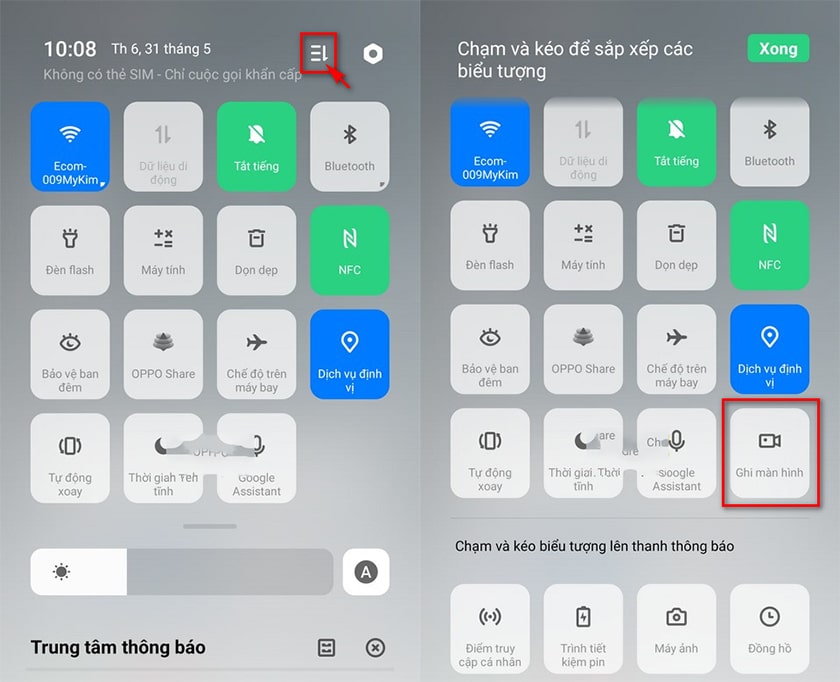
Chỉnh sửa video quay màn hình Oppo Reno 2f
Tất nhiên sau khi thực hiện quay màn hình xong sẽ có rất nhiều việc bạn cần chỉnh sửa có thể là cắt đi đoạn không cần thiết. Để thực hiện, bạn chỉ việc mở video và chọn nút Chỉnh sửa ở bên dưới. Đồng thời hệ điều hành ColorOS hỗ trợ bạn việc cắt ghép ảnh, thêm bộ lọc filter hay hiệu ứng đặc biệt, nhạc hay chèn chữ vào video dễ dàng.
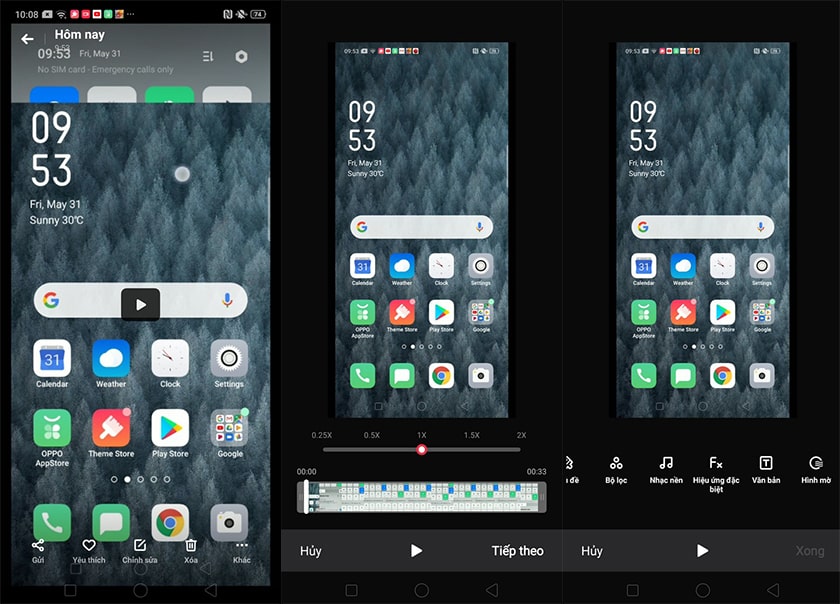
Kích hoạt tính năng ghi âm, chỉnh độ phân giải, kích chạm màn hình và quay camera trước
Nhiều trường hợp bạn muốn quay hướng dẫn cho người xem một cách trực quan hơn thì cần giọng nói của bạn. Và không cần phải chèn riêng, bạn chỉ cần kích hoạt tính năng ghi âm có sẵn trên máy. Cách thực hiện cũng khá dễ dàng, truy cập vào đường dẫn: Cài đặt (Settings) > Ứng dụng hệ thống (System Applications) > Quay màn hình (Screen Recording). Sau đó hãy vào lại ứng dụng và quay thử xem video có ghi âm được giọng nói của bạn hay không.
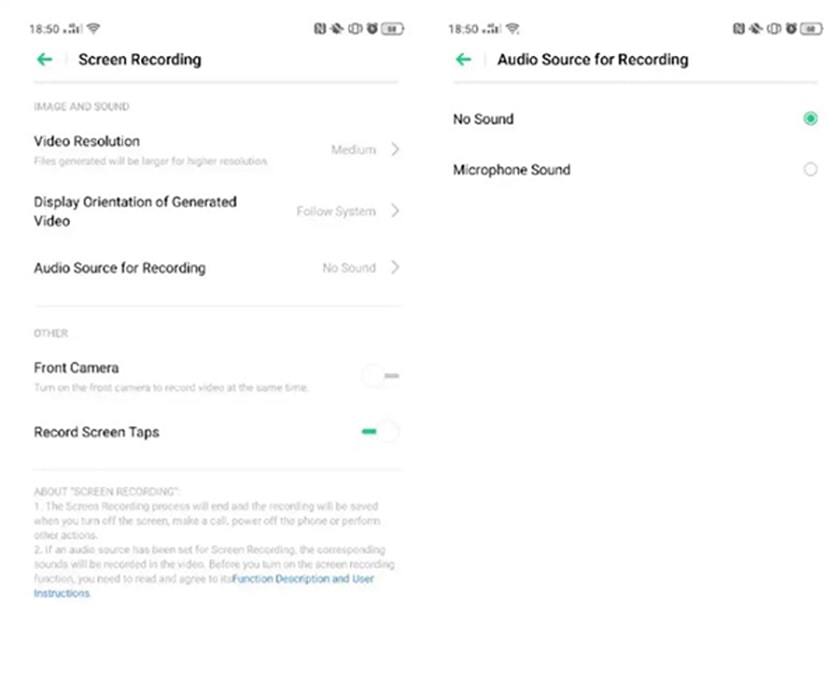
Tuỳ chỉnh chất lượng video khi quay màn hình
Ngoài khả năng tinh chỉnh tính năng ghi âm, bạn còn có thể tùy chỉnh thêm một số mục cài đặt khác. Trong cửa sổ cài đặt, bạn có thể chọn thay đổi độ phân giải khi thực hiện quay màn hình. Nếu như ở mặc định, chiếc Oppo Reno 2f của bạn sẽ được quay ở độ phân giải là 720p, nhưng bạn còn có thể nâng lên ở mức lên đến 1080p hoặc giảm xuống còn 480p. Điều này giúp bạn có thể sử dụng trong nhiều trường hợp khác nhau.
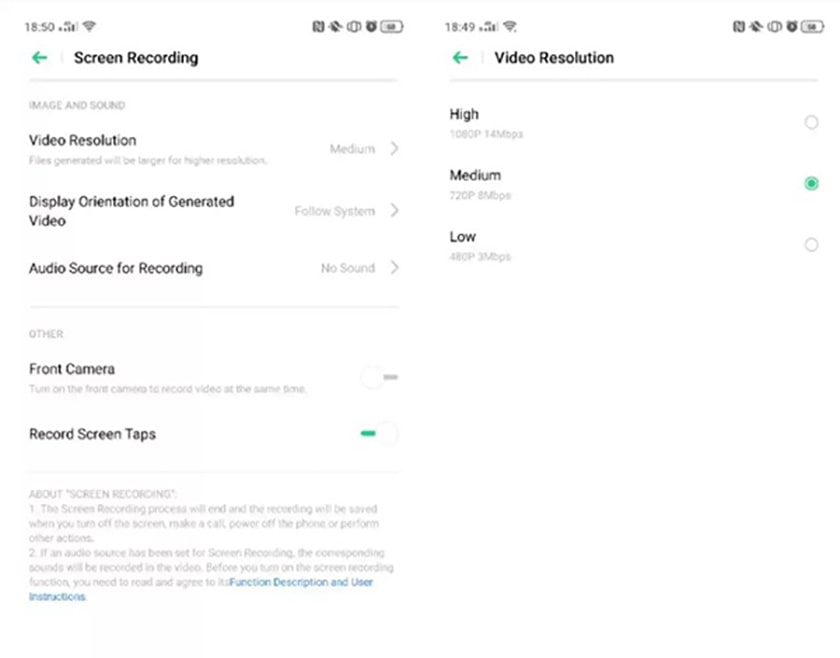
Tính năng chạm màn hình
Đối với trường hợp bạn cần quay một video hướng dẫn và chỉ dẫn tường tận bằng cách bấm vào đâu trên màn hình, thì Oppo có thể hỗ trợ giúp cho bạn thêm tính năng kích chạm màn hình. Tuy nhiên để thực hiện được tính năng này, bạn cần vào mục Cài đặt (Settings) > Ứng dụng hệ thống (System Applications) > Quay màn hình (Screen Recording) > Chạm khi quay màn hình (Record Screen Taps). Sau đó, hãy quay thử một clip và xem liệu đã có sự thay đổi hay chưa.
Kích hoạt quay camera trước khi quay màn hình
Chưa dừng lại ở đó, Oppo 2f còn cho phép tính năng mới đó là ghi màn hình kèm quay camera trước. Điều này thích hợp cho những ai stream game. Để thực hiện bạn truy cập vào đường dẫn bên dưới: Cài đặt > Ứng dụng hệ thống > Ghi màn hình > Bật mục camera trước. Sau đó, bạn đã thành công trong việc vừa quay camera trước và vừa quay video màn hình.
Oppo Reno 2f là chiếc máy sở hữu nhiều tính năng hữu ích, trong đó tính năng quay video màn hình hỗ trợ cho người dùng nhiều công việc như làm video đăng lên youtube, stream game hay đơn thuần chỉ là gửi lại thao tác hướng dẫn cho bạn bè. Nếu bạn đã thành thạo được các thao tác trên thì hãy cho chúng tôi biết nhé, chúc các bạn thành công với các thủ thuật điện thoại này.








![[TOP 5] Laptop i5 thế hệ 11 mạnh mẽ, cân mọi tác vụ nặng laptop i5 thế hệ 11](https://danhgiacongnghe.net/wp-content/uploads/2022/12/Laptop-i5-the-he-11-thumb-100x70.jpg)




